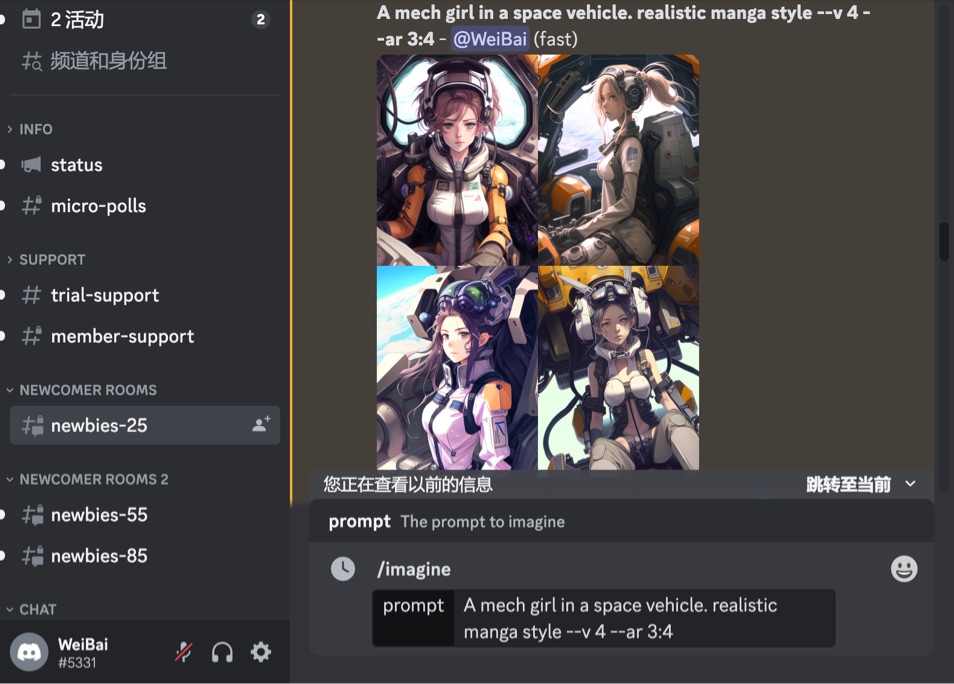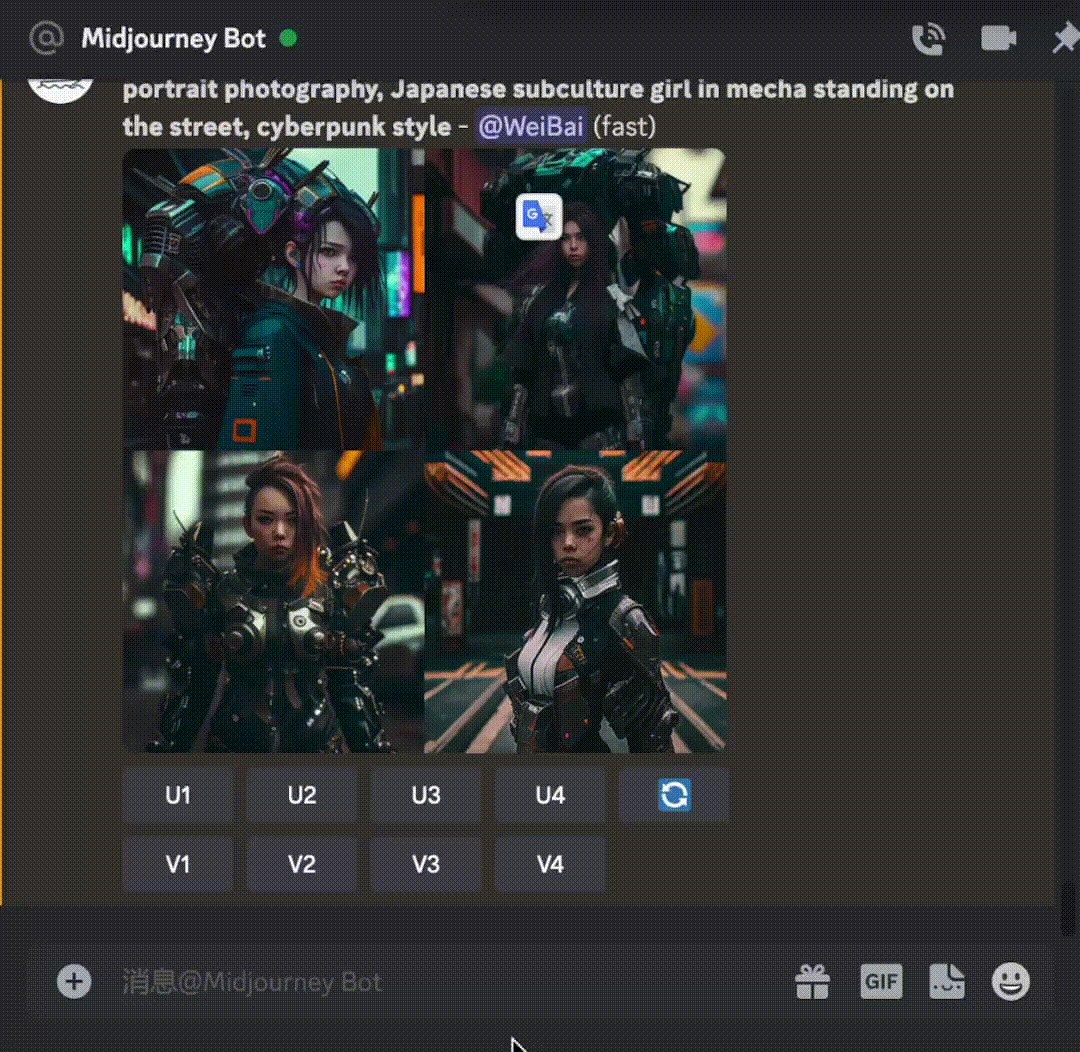1、给 Midjourney Bot 机器人发指令
Midjourney 新手房间(比如newbies-25)里面有 Midjourney bot,它是一个机器人。
用户可以给机器人发各种指令,机器人会识别用户指令,如果发现需要生成图像,就会一通计算然后返回结果。所以,我们首先要学怎么发送指令。
2、用斜杠字符 / 调用机器人指令
进入新手聊天室,对话框输入/字符后,出现的反馈参考截图。其中,第一个指令/imagine用于输入提示语生成图像,第二个指令/subscrible用于订阅付费服务。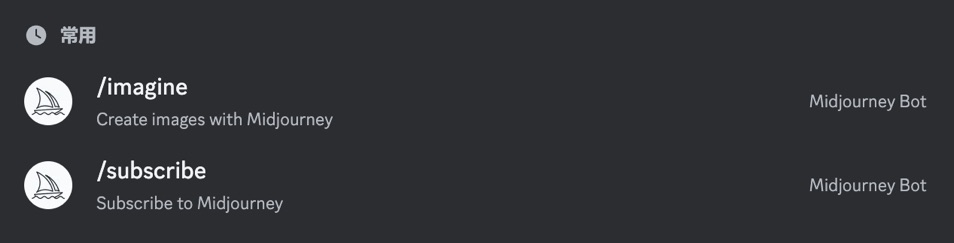
📌 注明:斜杠 / 字符用于调用机器人指令以后会是一个很常见的交互方式。
3、写下你的第一条指令
步骤如下:
- 在对话框输入
/字符 - 选择图像生成机指令
/imagine - 参考下面截图,输入下面这段 Prompt 提示词
A mech girl in a space vehicle. realistic manga style --v 4 --ar 3:4并回车确认 - 注意:
- 根据 5 月份最新消息,Midjourney 重新开放了新用户的 25 次免费试用(如果 Midjourney 取消了新用户的免费次数,就需要付费订阅才能进行图像生成)
- 免费使用时,版本目前只能选择
--v 4,一般情况下,版本越高肯定越好。除非有特殊风格要求,比如--niji专门用来生成动漫、插画风格的图像
4、等待机器人返回结果
成功调用指令并发送提示语之后,Midjourney bot 就会开始给你打工:
- 机器人接受到指令后,会先判断指令是否有效,无效会报出提示
- 如果有效则进入图像生成的任务排队
- 排上队后,会分步骤更新图像生成的进度
- 经过几十秒的时间,进度到 100%,图像就生成好了
- 完整过程可以参考下面的动图
5、进一步的交互动作
每次给机器人发送/imagine图像生成指令,机器人会返回四张结果图像。从左到右,从上到下,编号依次为 1、2、3、4,参考截图。
可以看到生成的图像下面有两排按钮。U 开头表示针对第 张图进行细化放大(upscale),V 开头表示基于第 张图继续进行生成得到四张细节不同的图像(偷偷的说,这个功能不咋好用,我最想到的其实是基于现有结果再次输入指令微调),旁边还有一个刷新按钮,点一下会触发重新生成。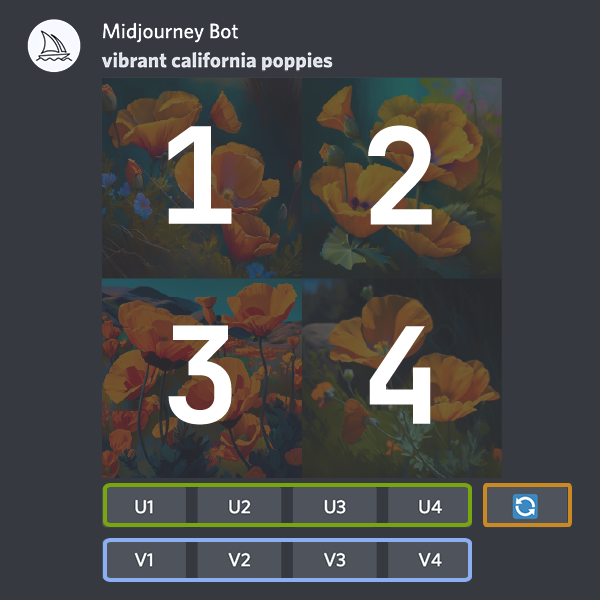
对图像进行放大(upscale)操作之后,会出现新的交互选项,留给你自己探索一下。
6、查看大图和下载图像
参考下面截图,点击返回的图像并选择 在浏览器中打开 可以查看大图(单张大概 1024px 宽),然后你可以触发浏览器图像的右键菜单进行下载获取 png 格式的图像文件。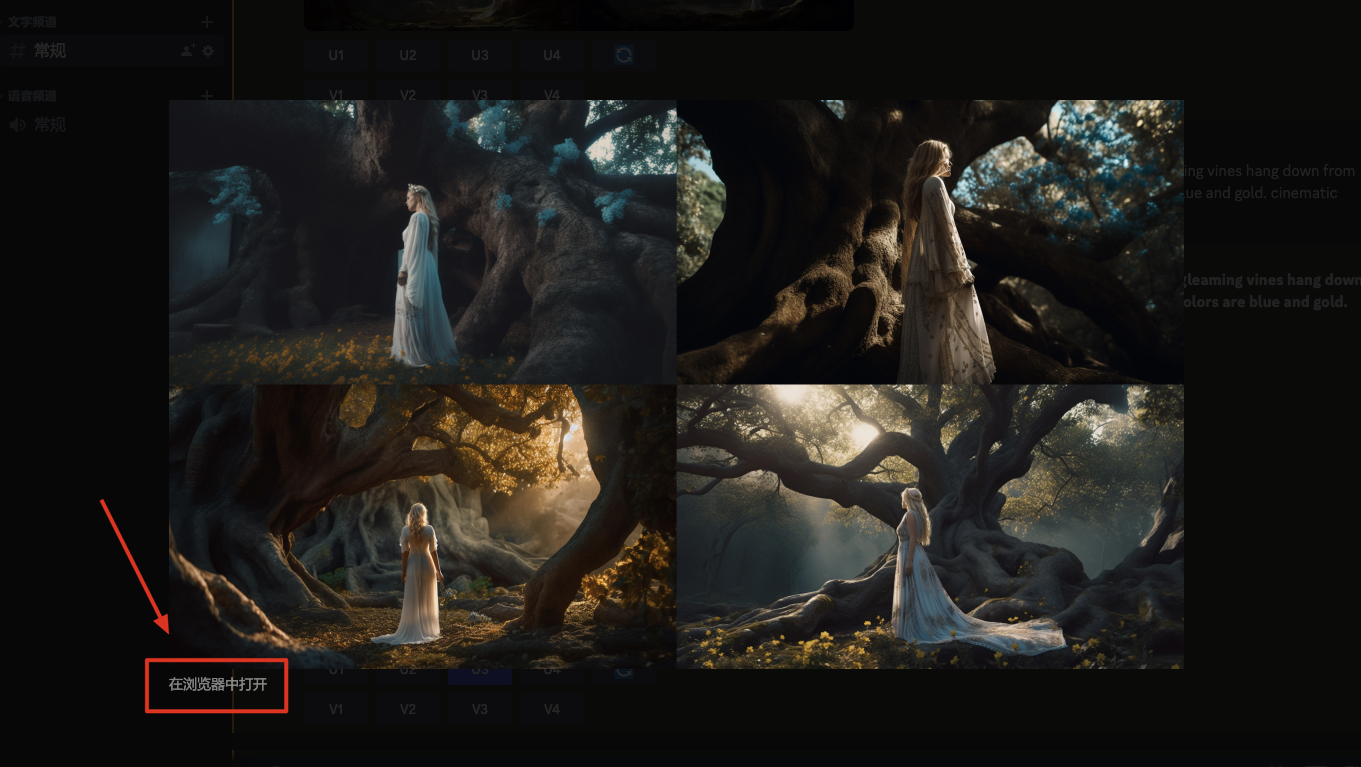
如果你成功走到了这一步,接下来你可以去 MJ 的几个官方网址转一转和点一点了,尤其是《Midjourney 探索页面》《Midjourney 帮助文档》《Midjourney 官方支持参数》三个页面,相信你会有不少收获。
当然,你也可以先直接按顺序浏览此语雀知识库,重要内容都会整理出来,而且还会总结超级好用的 Prompt 具体写法。
点这个链接直达:Midjourney 官方站点。